一覧へ戻る
| PHSのアクセスポイントの追加 | 通信設定 一覧へ戻る |
|
PHSで通信を行うために、PHS専用のアクセスポイントを追加します。 一般のNTT加入電話回線での通信を行わない場合は、一般電話回線の通信設定と同様の手順でアクセスポイントの設定を、ここで説明する設定にしてください。 なお、詳しい説明や注意事項については、INTERTOPに付属の『活用編』マニュアルにある「第2章 INTERTOPで通信する」をご覧ください。
確認事項 |
|
●PHSで通信するためには、オプションのPHS接続カードが必要です。 ●加入しているインターネットサービスプロバイダ(ISP)がPIAFSに対応している必要があります。 |
準備
|
●一般電話回線の通信設定 |
|
①PHS接続カードをセットする。 詳しくは、INTERTOPに付属の『活用編』マニュアルにある「第2章 INTERTOPで通信する」をご覧ください。 ポイント PHS接続カードのマニュアルもあわせてご覧ください。 ②[スタート]ボタン→[プログラム]→[モバイルスイート]→[モバイルバインダー]の順にタップ。 [モバイルバインダー]ウィンドウが開きます。 ③[ツール]メニュー→[メール設定編集]の順にタップ。 [メール設定編集]ダイアログボックスが表示されます。 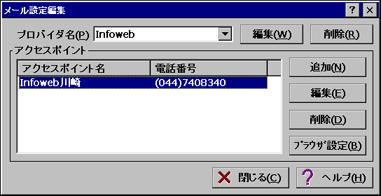 ポイント [メール設定編集]ダイアログボックスは、[スタート]ボタン→[プログラム]→[モバイルスイート]→[ユーティリティ]→[通信設定]の順にタップして表示される[通信設定]ダイアログボックスで、[インターネット設定編集]をタップして表示することもできます。 ④[プロバイダ名]ボックスからPHSで通信するプロバイダ名を選択。 ⑤[追加]をタップ。 [アクセスポイント追加]ダイアログボックスが表示されます。 
⑥各項目を設定し、[OK]をタップ。 |